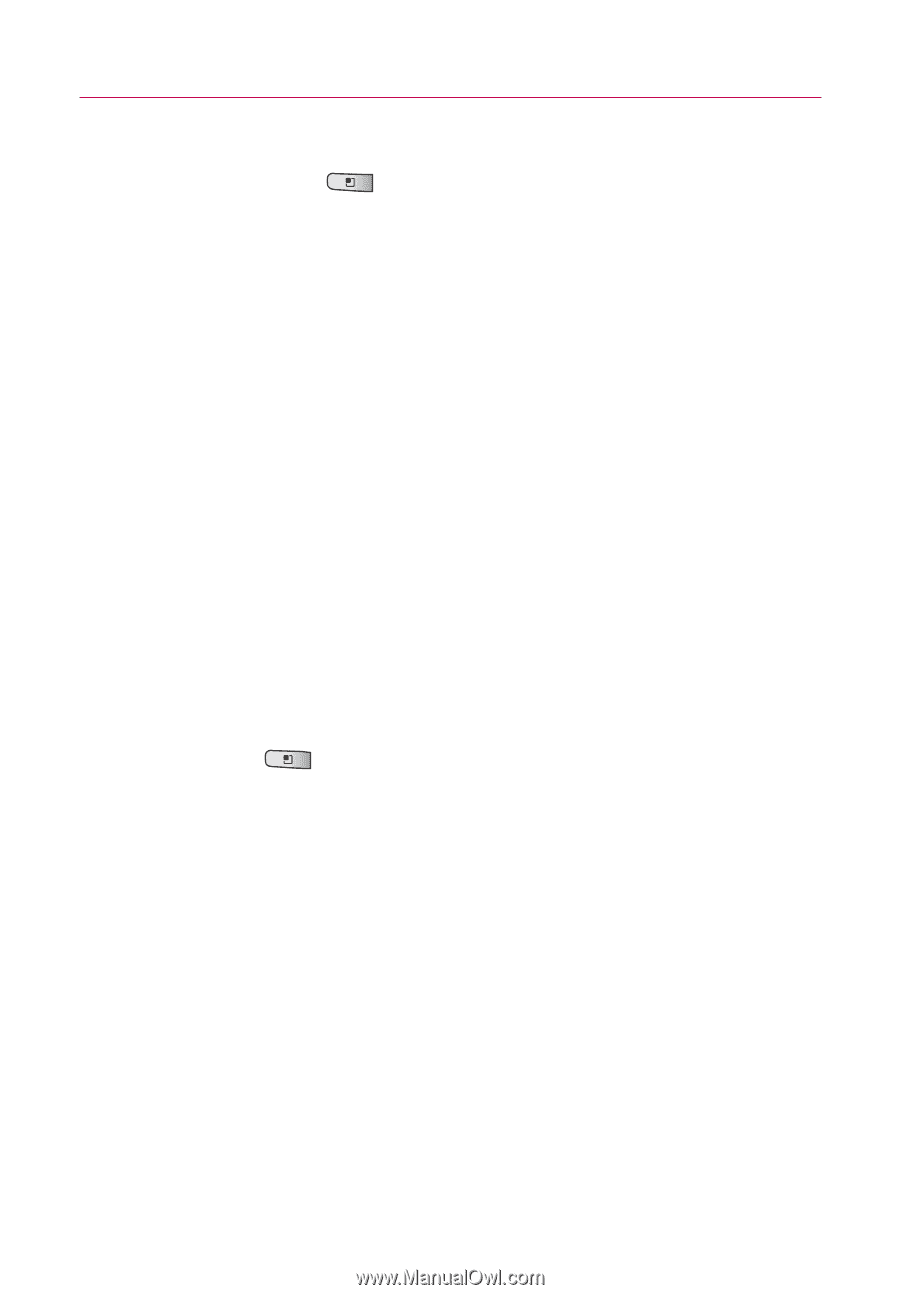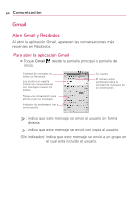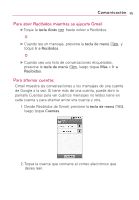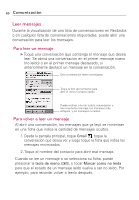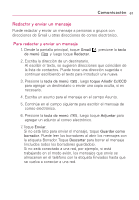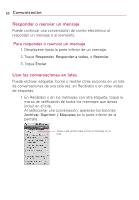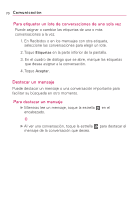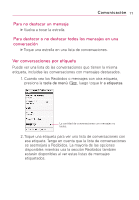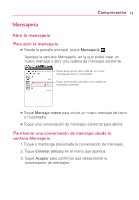LG MS690 Owners Manual - Spanish - Page 71
Etiquetar una conversación
 |
View all LG MS690 manuals
Add to My Manuals
Save this manual to your list of manuals |
Page 71 highlights
Comunicación 69 2. Toque el botón Archivar, Suprimir o Etiquetas. O presione la tecla de menú , y toque Añadir estrella, Marcar como spam, Silenciar, Marcar como no leída o Desmarcar todas. Su acción afecta el lote seleccionado de mensajes. Si por accidente borra un lote de conversaciones, puede tocar Deshacer en la barra amarilla (que aparece brevemente luego de la acción) en la parte superior de la pantalla para que vuelvan a aparecer. También puede usar Deshacer luego de silenciar, archivar y marcando spam. Si nunca trabaja con lotes de mensajes, puede ocultar las marcas de verificación para dejar más espacio para los asuntos de las conversaciones. Etiquetar una conversación Como se mencionó anteriormente, las conversaciones se organizan por etiquetas. Gmail tiene varias etiquetas predeterminadas, pero también puede agregar sus propias etiquetas en Gmail o en la web. Para etiquetar una conversación 1. Al leer los mensajes de una conversación, presione la tecla de menú , luego toque Cambiar etiquetas. 2. En el cuadro de diálogo que se abre, marque las etiquetas que desea asignar a la conversación. 3. Toque Aceptar.